BatteryMon是维修和测试笔记本电池的专用工具。BatteryMon(笔记本电池维修工具)可以对笔记本电池的各个方面进行测试,并图形化呈现,非常直观方便。如电池容量、待机时间、出厂状态等信息参数。
BatteryMon电池维修工具功能介绍
1.以图形方式检查充电/放电速率。
2.使用详细的统计信息来诊断有问题的电池单元。
3.比较并测量电池的性能和预期的放电率。
4.检查电池的临界放电点。
5.为跟踪目的或系统库存唯一标识电池组。
6.记录电池的性能以备将来参考。
7.当使用多个电池时,请检查每个电池组的状态。
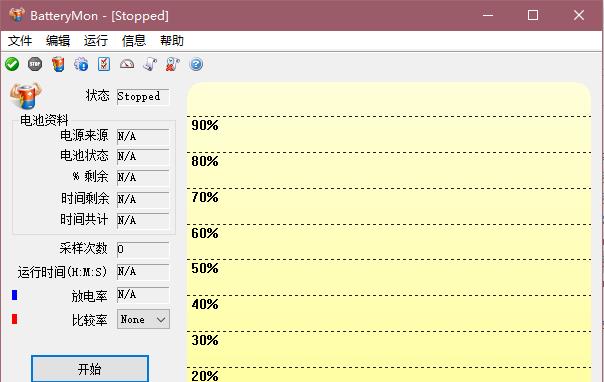
电池维修电池工具安装教程
本网站为您提供绿色版的BatteryMon电池修复工具下载。解压后可以双击运行,无需安装。

电池维修工具的使用方法
1.先将笔记本接上电源充电,然后在充电的笔记本上运行BatteryMon修复工具(双击打开)。
如下图界面所示:好友直接选择点击左下角的【开始】按钮,
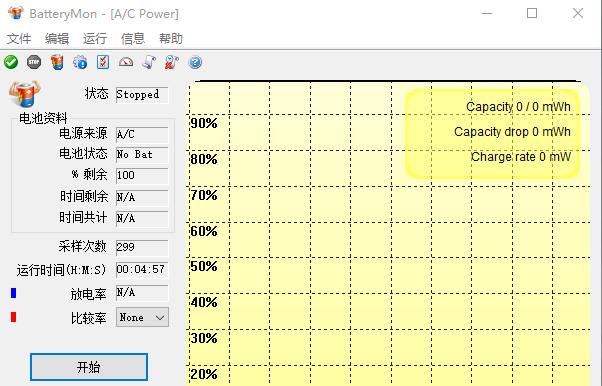
2.此时,你需要你的朋友耐心等待一段时间。等笔记本充满电后,可以直接关闭笔记本,拔掉(笔记本电源插头)然后找到开始按钮启动。
3.笔记本开机后,找到电池修复工具,双击打开,再次运行程序。此时屏幕会显示电池维修工具正在放电(第一次放电)。放电过程需要小伙伴们耐心等待一段时间,直到放电结束,然后电脑会自行关机。
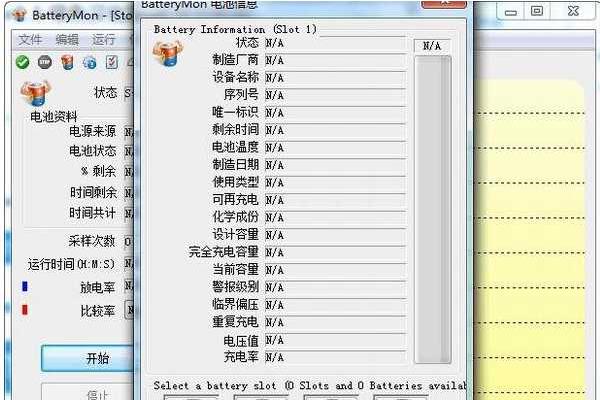
4.等笔记本完全关机再插上电源,然后找到BatteryMon电池修复工具双击打开。此时,界面上会显示充电状态。在这个过程中,小伙伴还需要耐心等待,直到充电结束,手动关闭笔记本,拔下电源插头。
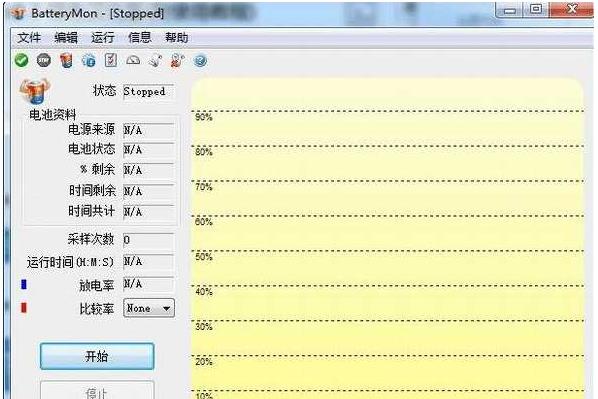
5.然后找到电源开关打开笔记本,运行程序。这时候程序会显示正在放电(第二次放电)。小伙伴需要耐心等待放电结束,自动关机。
6.关机完成后,笔记本电池的修复工作已经顺利完成,小伙伴可以继续照常使用电脑(记得先接通电源,避免使用过程中出现电量不足的情况)。
关于BatteryMon维修电池工具的常见问题
BatteryMon可兼容哪些电池使用?
任何符合Windows高级配置和电源接口(ACPI)规范的笔记本电脑或UPS都应该能够向BatteryMon报告信息。如果他们的BIOS不支持ACPI,旧PC也可能有问题。某些电池类型可能不支持某些功能,在这种情况下,它们通常只报告一些信息。还有一些问题是UPS厂商不提供兼容的设备驱动,所以不能使用BatteryMon软件。
BatteryMon修复电池工具怎么设置电池在低电量时自动报警?
1.打开BatteryMon电池修复工具,找到[编辑]按钮,找到配置.点击进入。
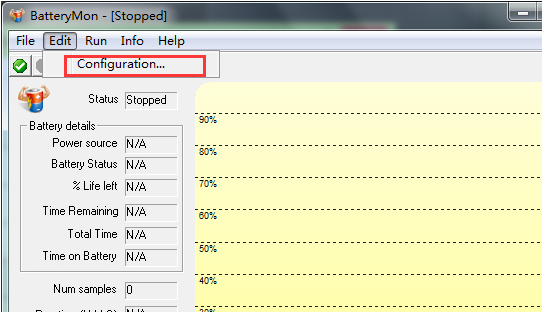
2.跳转到如下界面:用户根据图中所选位置设置所需数值,只要电池电量低于你设置的参数标准就会报警。(可以根据参数后的单位对应参数。)
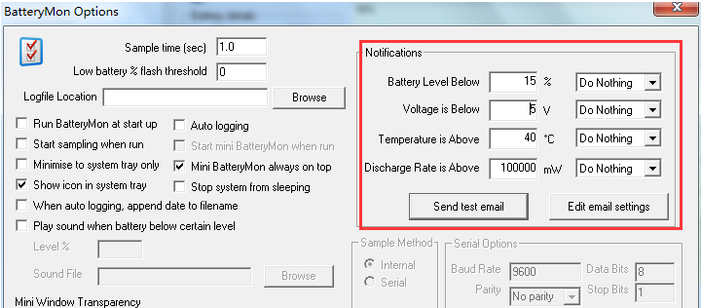
电池维修电池工具更新日志:
1.免费为现有的BatteryMon客户升级BatteryMon 2.1。
2.从2.1版build 1008开始,使用该软件不需要许可证密钥。因此,现有客户可以不受限制地下载和使用当前版本。
|
小编推荐: BatteryMon(笔记本电池修复工具)还可支持小巧可随身携带的电脑和UPS,有需要的小伙伴可下载试用。如果您用不习惯这个软件,不妨来试试鲁大师、串口大师(ComMaster)、SiSoftware Sandra、HD Tune Pro、cpu-z等软件,希望您能喜欢! |





















